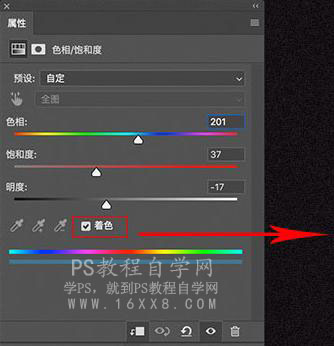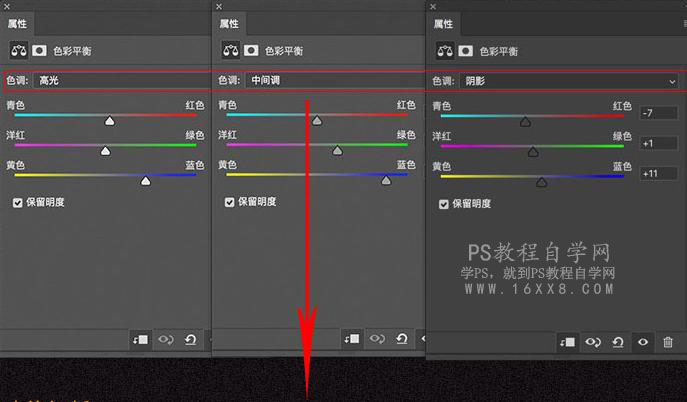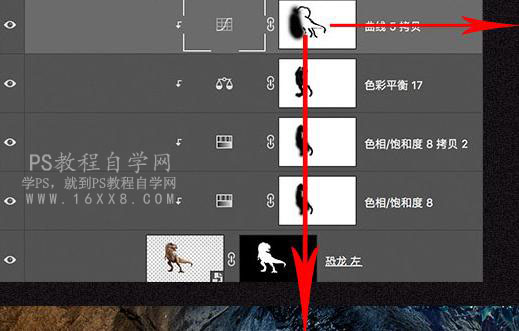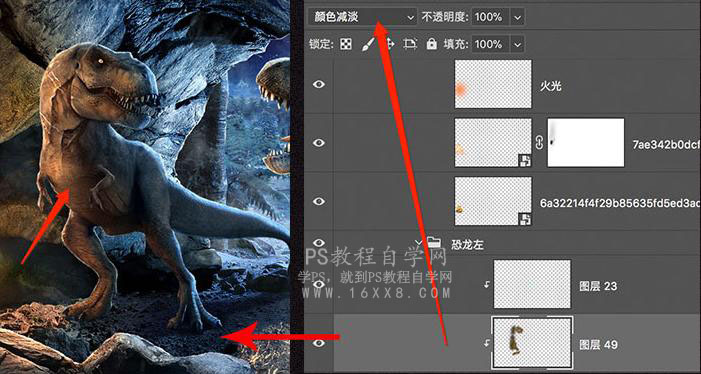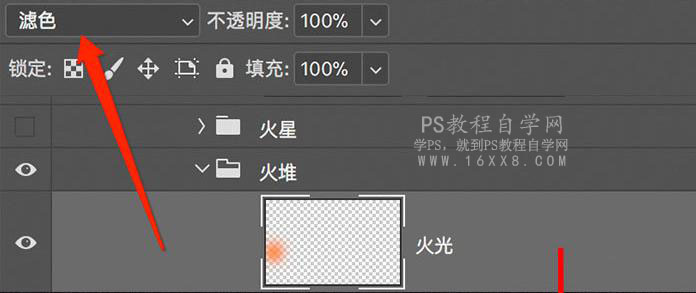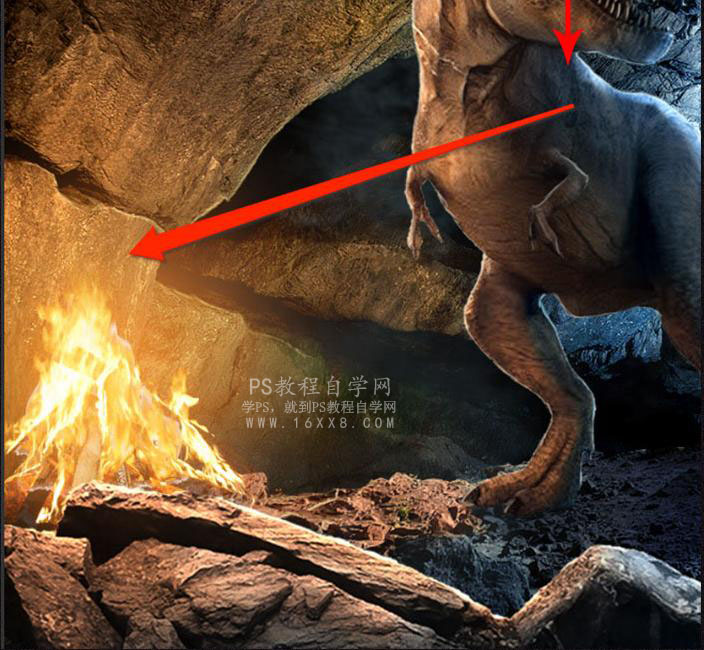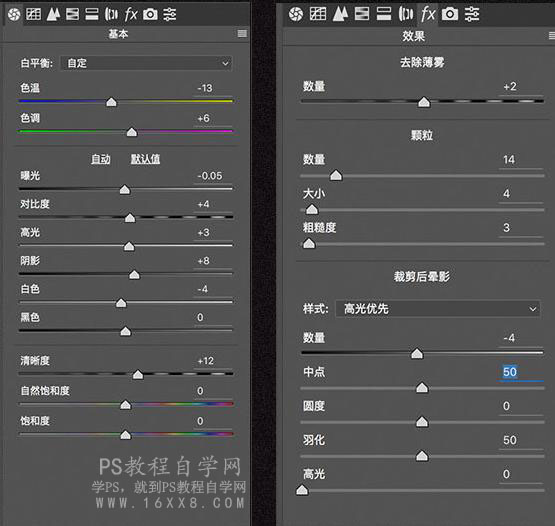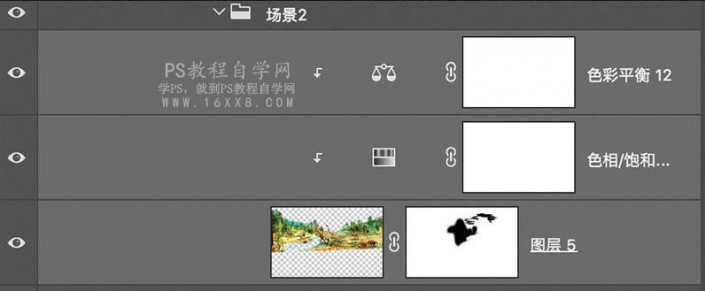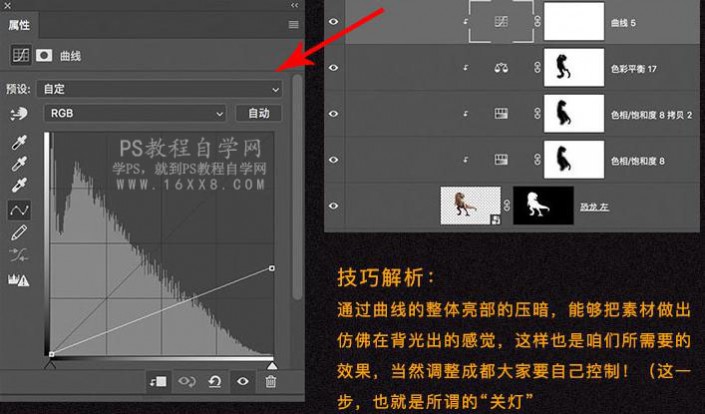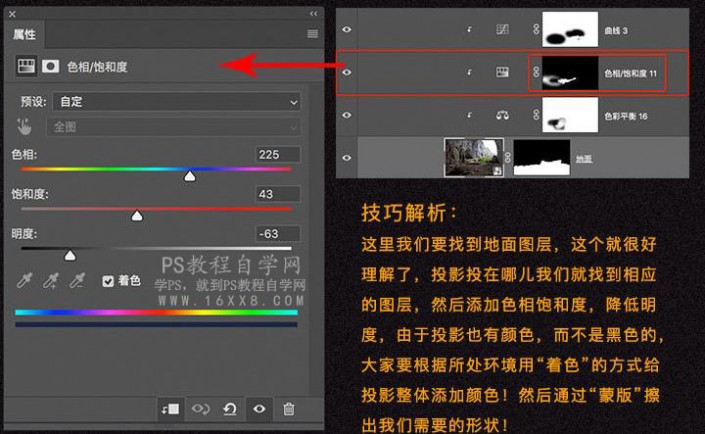本篇教程通过PS合成一幅奇幻场景,看过《侏罗纪公园》电影的同学们都被电影的奇幻场景震惊到了,这些离我们很久的生物我们现在只能通过电影来见到,那么那些奇幻的场景我们在PS中能不能合成呢?当然是可以的,只要肯学,都可以做到,整个合成需要多张素材的加入,具体同学们一起来学习一下吧。
效果图:

www.16xx8.com
后期处理:

在这里就不给大家演示拼稿的环节了,因为我相信看这个稿子的朋友基础 应该还是有的,我会把拼好的源文件发给大家,大家可以直接进行后期练 第一步: 当拼稿步疆完成后,我们要去找一些色调参考,但是一定要根据自己所拼 的稿子找一些符合整体气氛的色调参考,千万不能忙不的去找,否则会出 现整体画面气氛不协调的效果!

1 2
通过(图1)的分析整体的冷暖气氛跟拼稿的比较符合,其实在初的拼稿 是没有加入火把的素材,当找到色调参考图是,发现如果没有火堆的情况 下加入一些暖色调,会给人带来一种莫名其妙的感觉,所以后来决定再画 面前景部分融入一个火堆的素材!通过(图2)的分析确定整体光源与光 影关系确定下来! 第二步:先调色 接下来通过参考图的分析后,我们就开始着手进行后期处理了,首先我们 从整张图的远景开始处理:


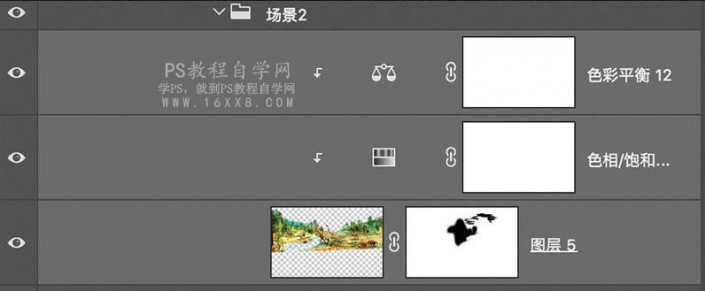
在这里我就不把具体调整的数值发出来了,因为我发现很多朋友在看教程 的时候总是学习每个效果调整的数值是多少,学习到的并不是方法,大家 要注意:学方法,学方法,学方法!!! 方法解析: 1.色相饱和度:由于素材图的饱和度过高所以通过该功能进行调整,如果 在制作的过程中,有一些图的颜色过于的复杂,想统一成一个色调的情况 下大家可以就要想到色相饱和度中的一个神奇的功能:“着色”。
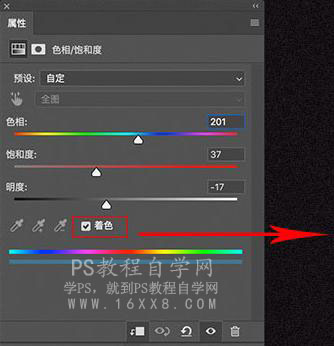
功能解析: 如果选中“着色”,那么会使黑色图像变为 单一颜色的彩色图像,或使彩色图像变为 单一颜色的图像,如可以使整个图像单单 星红色或其它颜色等。当你选中“着色”时 对话框中的“编辑”下拉列表中就会默 认为“全圈”。 2.色彩平衡:大家可以理解为色彩平衡是一种加色的工具,比如说你想将 画面加入一些蓝色那么就将角标往蓝色方向滑动!
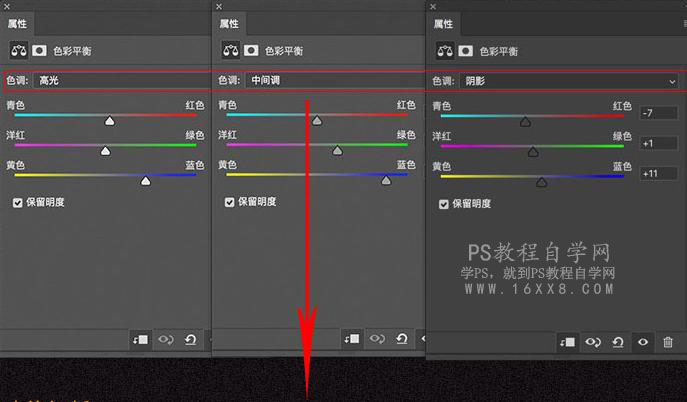
功能解析: 在色彩平萄中色调里面有高光、中间调、阴影,三个部分。我看一有的一些朋友在调整的 时很不管什么获材只去调整中间调的部分,而用影跟高光的部分就不考患了,这点大保理 注量了,要根细丽面围求,这张素材的阴影与高光是否需要调整,如果需要调整的话,大家要想到这个功能。 oK,由于这张稿子整体调色比较简单,应用这两个方法全部就可以完成! 大家将真个的画面的色调先进行统一!(完成下方效果)

当颜色全部统一后,现在就要死到一件事儿了,是不是所有的素材都应该 是蓝色的效果,这是我们可以通过所有调整层的蒙板将不需要的部分擦除 (完成下方效果)

第三步:调光影关系 这一步也是比较关键的一个步骤,大家要通过主光源的位置将画面中素材 的受光与未受光的效果做出来! 方法解析: 这里我个人常用的手法是使用曲线进行调整,大家可以记住一个小的口诀 “先关灯,再开灯”什么意思呢?(这里我就用受火光影响比较大的恐龙来 举例)
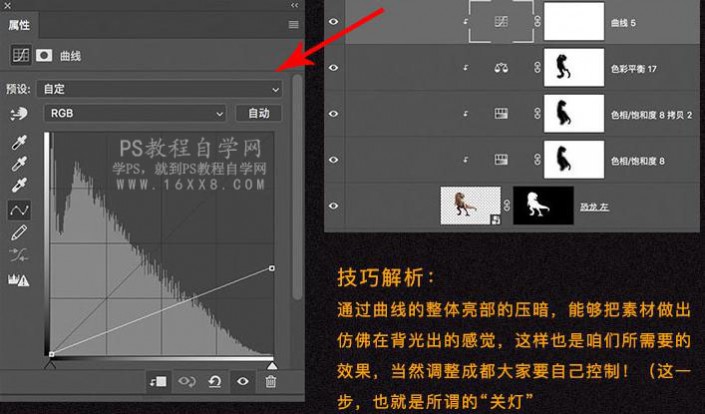

技巧解析: 通过曲线的整体亮部的压暗,能够把素材做出 仿佛在背光出的感觉,这样也是咱们所需要的效果,当然调整成都大家要自己控制!(这一 步,也就是所谓的“关灯” 功能解析: “关灯”后我们通过
蒙版,将受光的部分还原会原来的本 色,这里个人如果大家感觉亮度不够可以在通过新建一 个新的曲线进行亮部的再次 提亮,这张图我觉得没必要! (这步也就是所谓的:开灯)
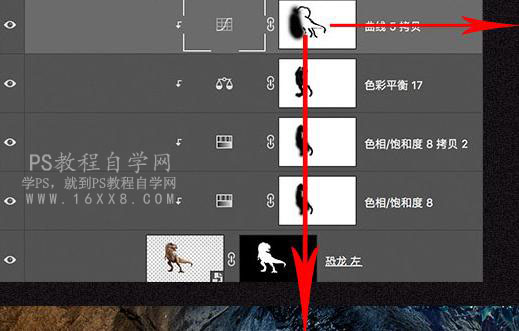

那么通过这个方法大家可以尝试的将整张图的受光与背光的效果做出来哦 (完成下方效果)

完成上方效果后,我们要把稿子中的投影做出来! 方法解析: 投影制作方法真是太多了,我这里就用色相饱和度来举例吧!(这里我同 样使用受火光影响比较大的恐龙来举例) 技巧解析: 这里我们要找到地面图层,这个就很好 理解了,投影投在哪儿我们就找到相应 的图层,然后添加色相饱和度,降低明 度,由于投影也有颜色,而不是黑色的, 大家要根据所处环境用“着色”的方式给 投影整体添加颜色!然后通过“蒙版”擦 出我们需要的形状!
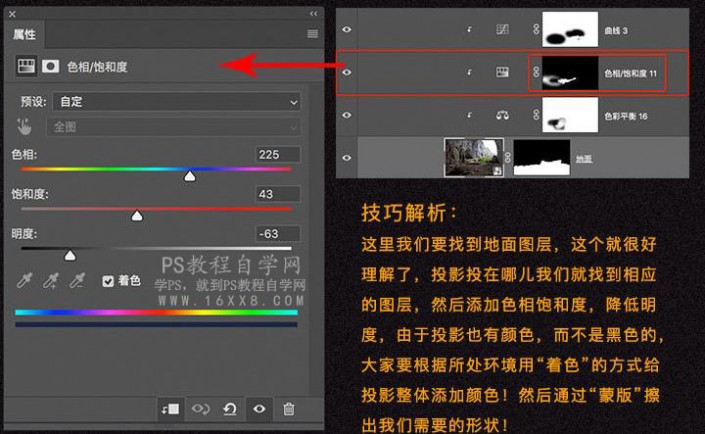

投影处理完成后大概的效果应该是如下图所示!(当然希望大家做的更好)

第四步:光感处理 这一步主要是通过画笔去绘制了,当然要配合相对应的图层混合模式。 方法解析: 1.光源/高光:滤色2.光照:颜色减淡
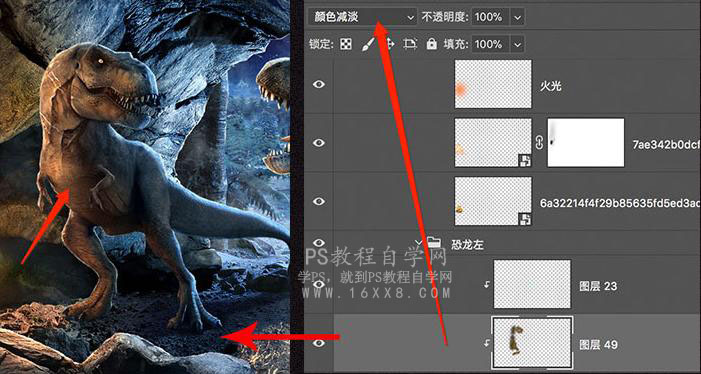
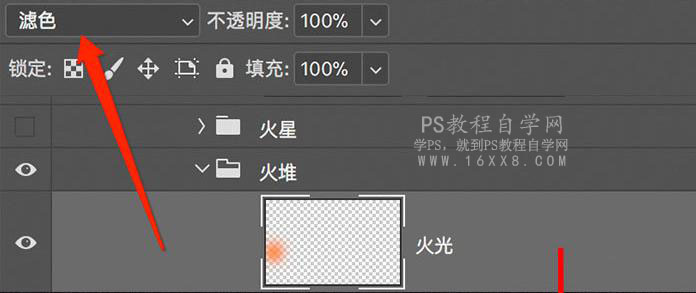
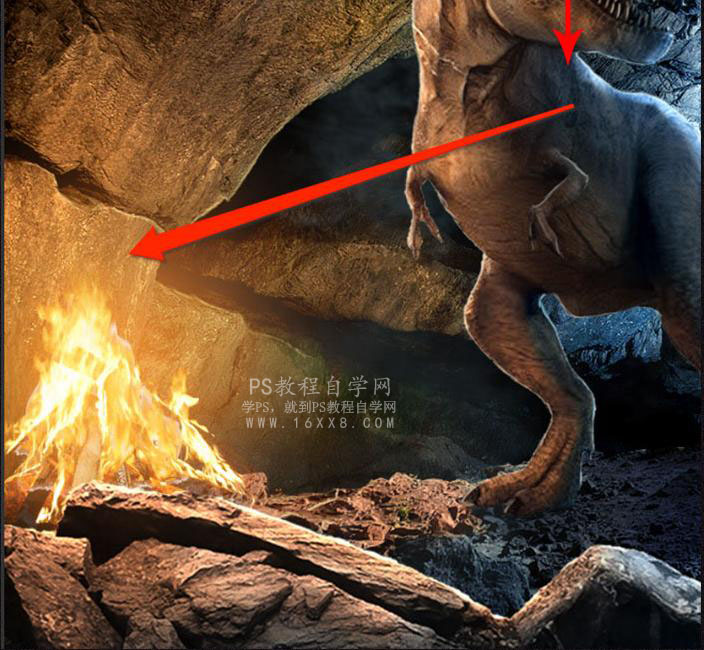
通过以上方法大家可以将整个画面的光感做的更加精细逼真,同时可以加 入一些营造气氛的素材,比如火苗之类的。。。

第五步:整体调整输出! 我们可以通过CAMERA RAW滤镜整体做一些后期调整!(不要抄数值)
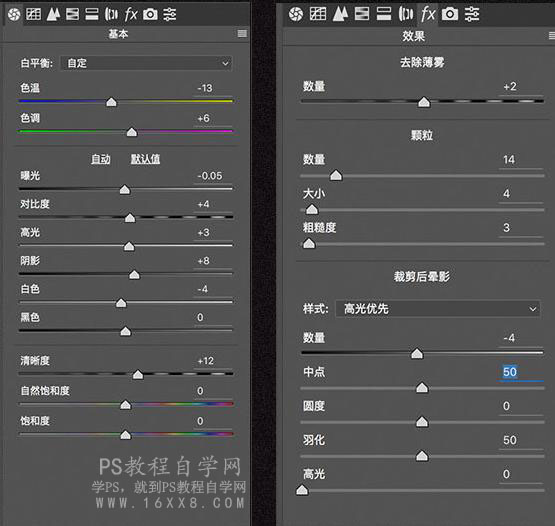

相信同学们都已经在制作了,快来一起学习一下吧。